Word錄製巨集
由檔案\選項,開啟對話框,點選自訂功能區,在右邊的自訂功能區勾選開發人員,按確定鈕。
或者如下操作
空白區>滑鼠右鍵>自訂功能區
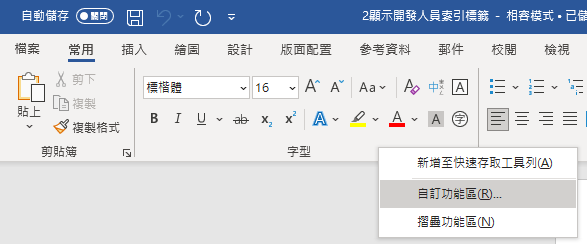
開發人員(打勾)>確定
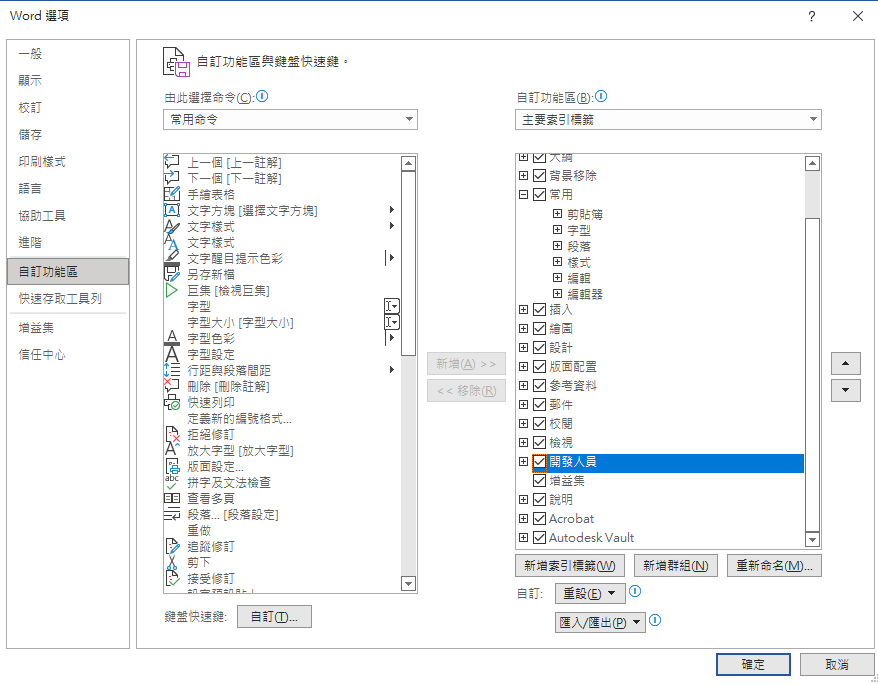
開發人員>錄製巨集>巨集名稱,按鈕:
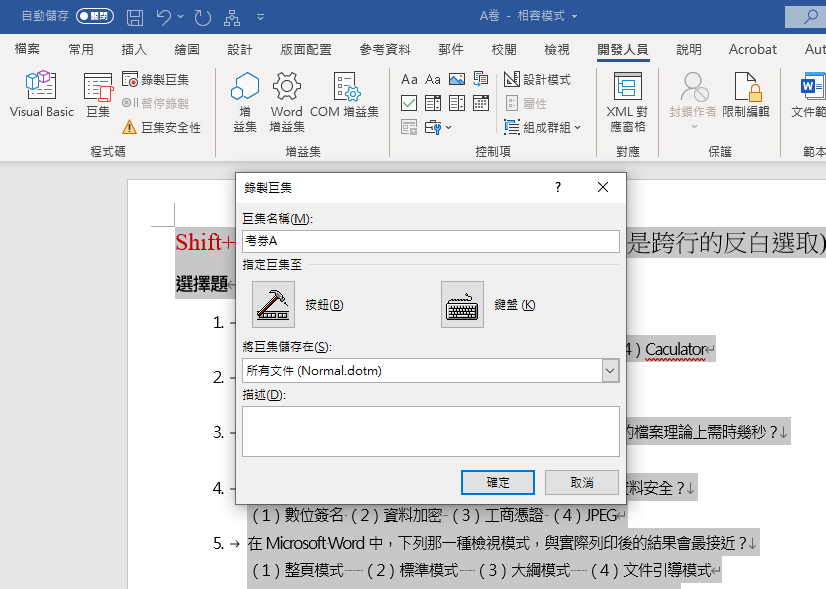
選取巨集名稱>新增>確定
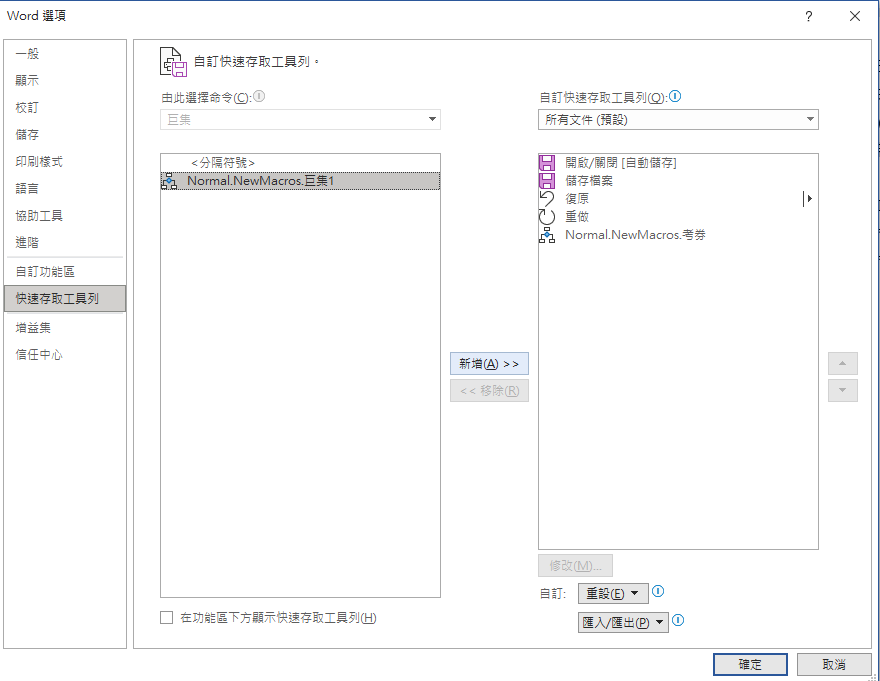
Ctrl + H (取代)
(A) => (1)
(B) => (2)
(C) => (3)
(D) => (4)
操作完畢後
開發人員>停止錄製:
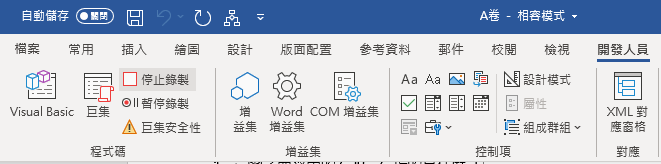
會多出一個鈕
試券B就可以執行同一巨集
若無法執行的話,
先全部選取(Ctrl + A)
新增至快速存取工具列:
由檔案\選項,開啟對話框,點選自訂功能區,在右邊的自訂功能區勾選開發人員,按確定鈕。
變更檔案資訊
方法一:由檔案\資訊中編輯
方法二:由檔案\資訊\摘要資訊\倒三角形之下拉清單/進階摘要資訊中編輯
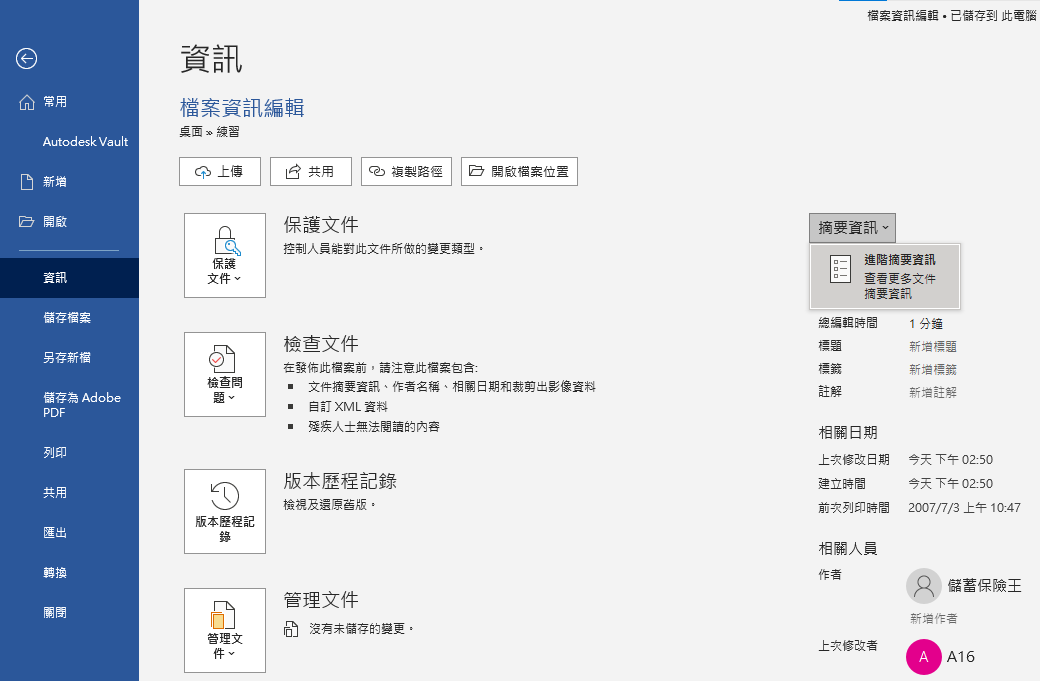
鼠標在頁的尾端
版面配置>分隔符號>分頁符號: (ctrl + ENTER)
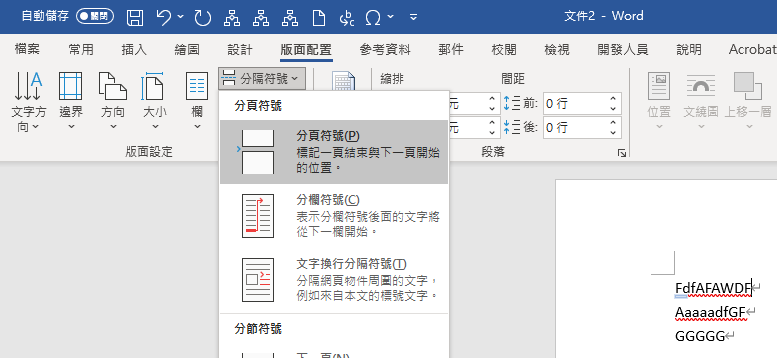
鼠標在頁的尾端
版面配置>分節符號>下一頁:
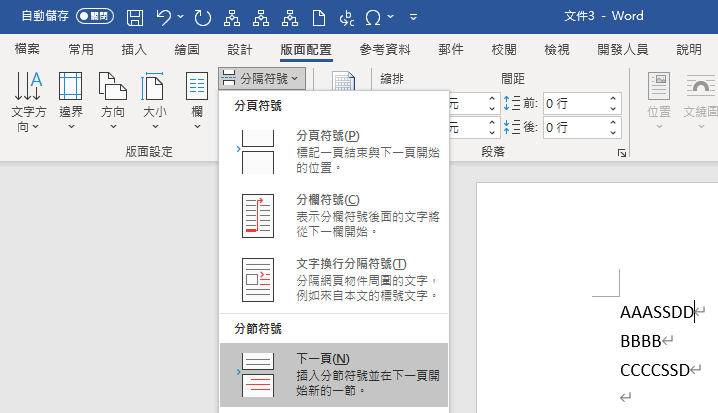
三頁屬於不同三節
可以做出三頁(同時也是三節)不同邊框
或者中間頁為橫式,
另外兩頁為直式
分頁(三頁都屬同一節)做不出這個效果
設計>頁面框線>此節
三頁都做不同的頁面框線
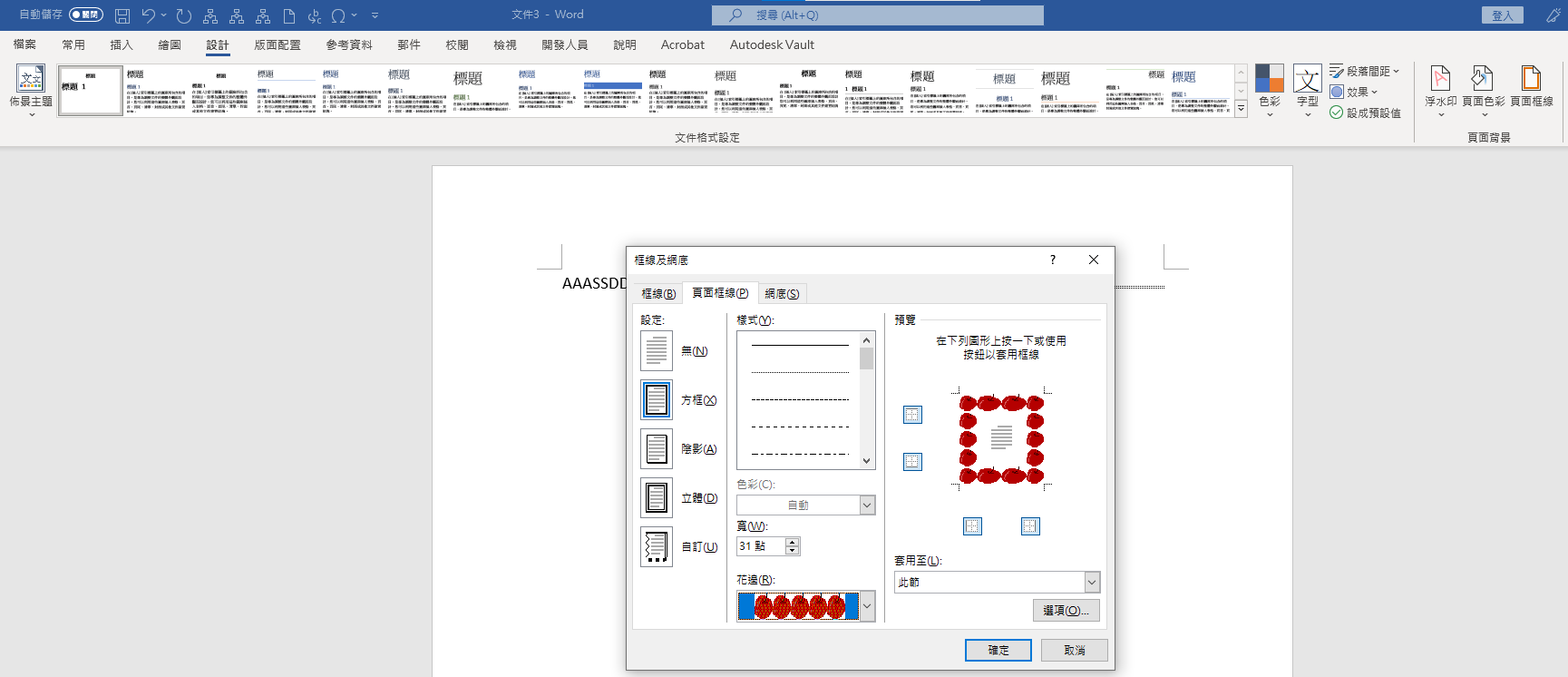
三頁(三節)都不同邊框:
(只有使用分節才做得出來,分頁不行)
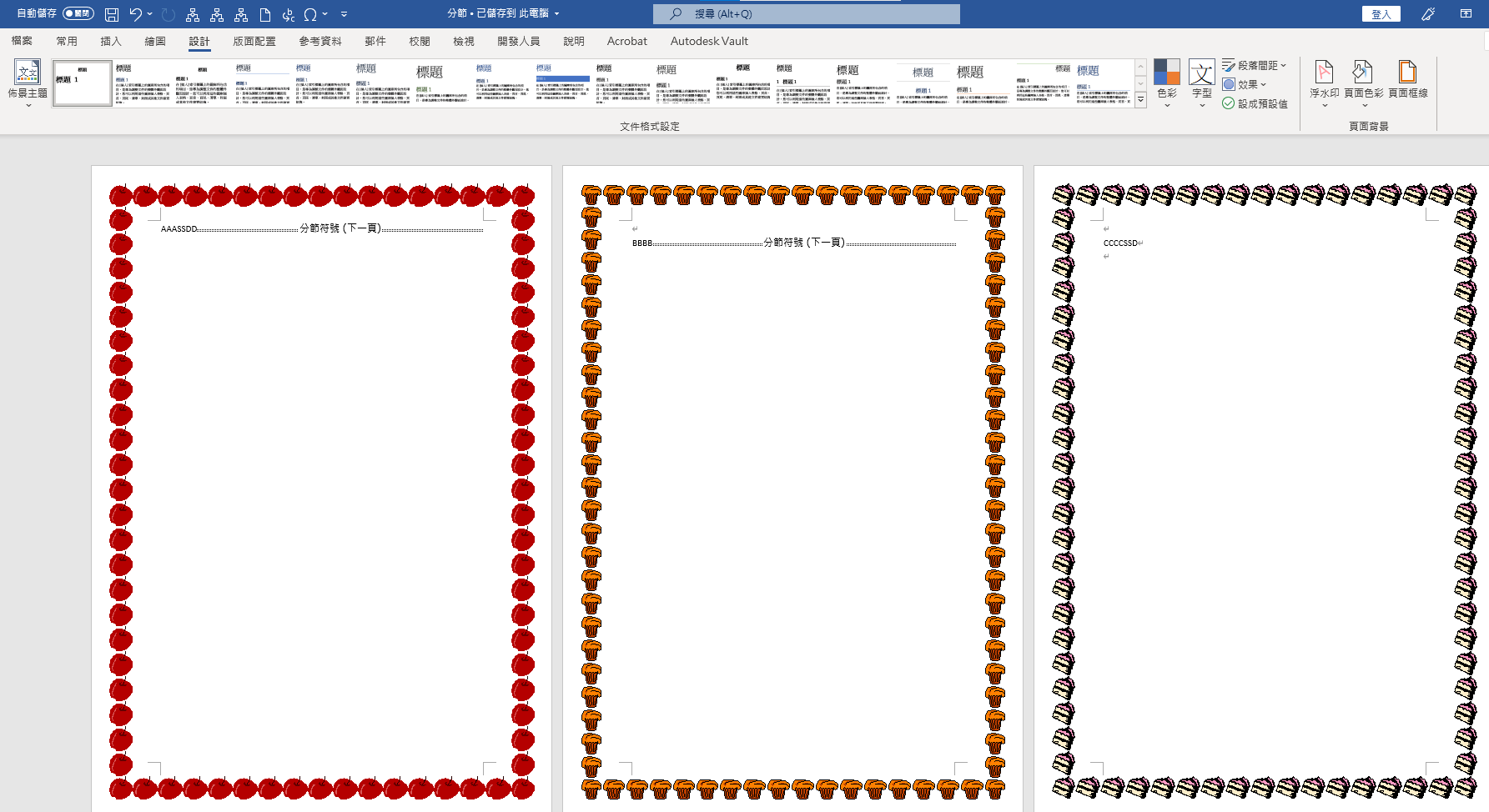
Excel錄製巨集
檢視>錄製巨集:

執行的話,選檢視巨集
將巨集新增至快速存取工具列
檔案/選項/快速存取工具列/由此選擇命令(巨集)/點選巨集名稱/新增/確定
或如下操作,功能區> 滑鼠右鍵
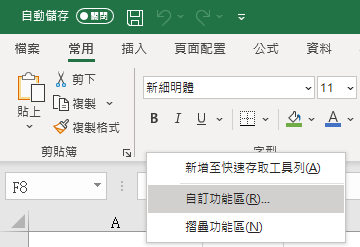
快速存取工具列>
由此選擇命令,選:巨集
A,新增
B,新增
C,新增
OK
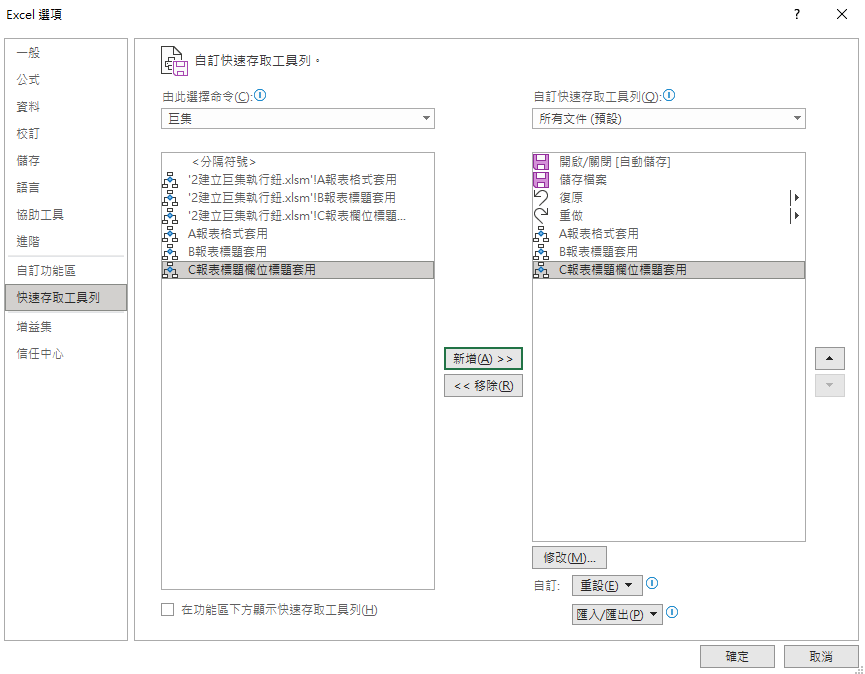
開發人員>插入>按鈕:
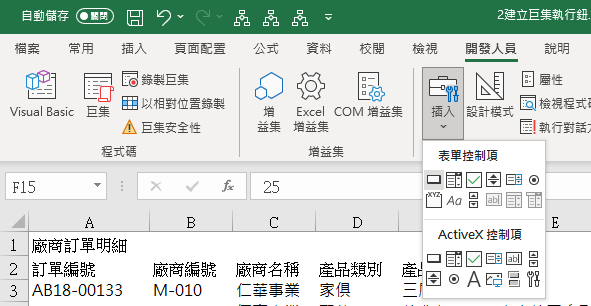
可以做出執行巨集的按鈕
若想要選取後移動該按鈕
常用>尋找與選取>選取物件
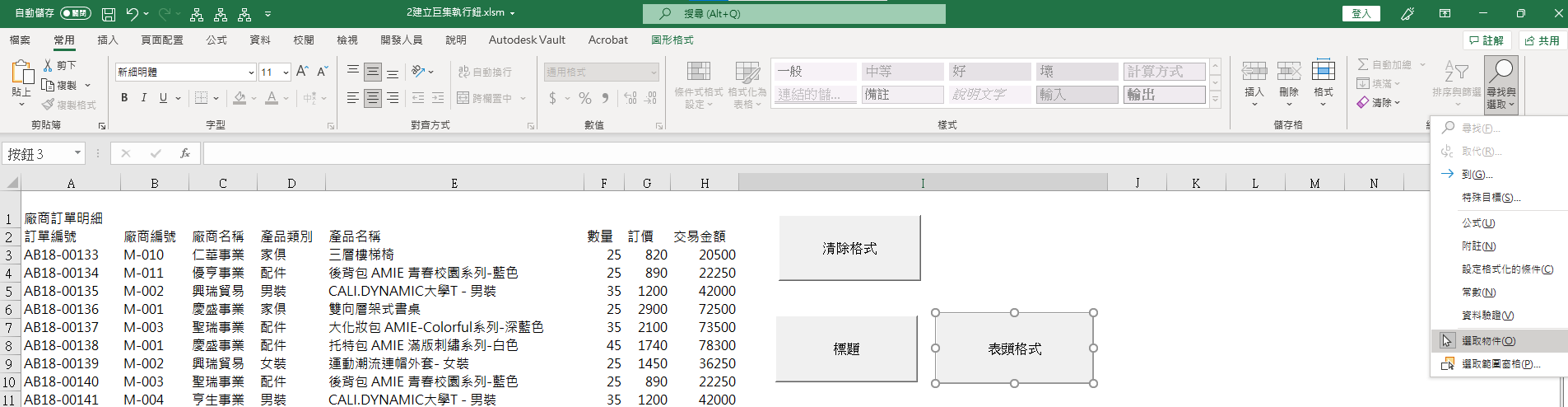

![Python: 如何使用pandas.to_numeric ( df[‘numbers’], errors=’coerce’) 將非數值型資料轉為NaN? df[‘numbers’].describe() 簡述統計資料 Python: 如何使用pandas.to_numeric ( df[‘numbers’], errors=’coerce’) 將非數值型資料轉為NaN? df[‘numbers’].describe() 簡述統計資料](https://i2.wp.com/savingking.com.tw/wp-content/uploads/2024/05/20240501052102_0.png?quality=90&zoom=2&ssl=1&resize=350%2C233)







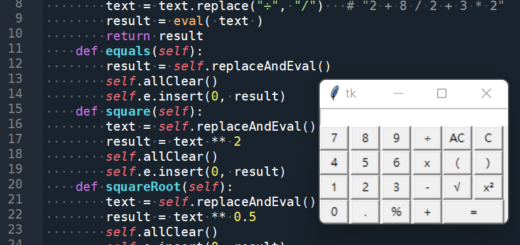


近期留言